
Ua rau 1: tus touchpad yog xiam oob qhab siv cov keyboard
Feem ntau cov feem ntau, asus laptops raug thaiv los ntawm touchpad cov lag luam, thiab yog tias koj xav rov pib siv lub vaj huam sib luag uas tau siv, cov lus nug zoo li yuav ua li cas.
Nyob ntawm cov qauv ntaus ntawv, cov kev tswj toinpad yog nqa tawm los ntawm cov yuam sij sib txawv. Qhov no yuav zoo li F6 lossis FN + F6,

Yog li thiab F9 lossis FN + F9.
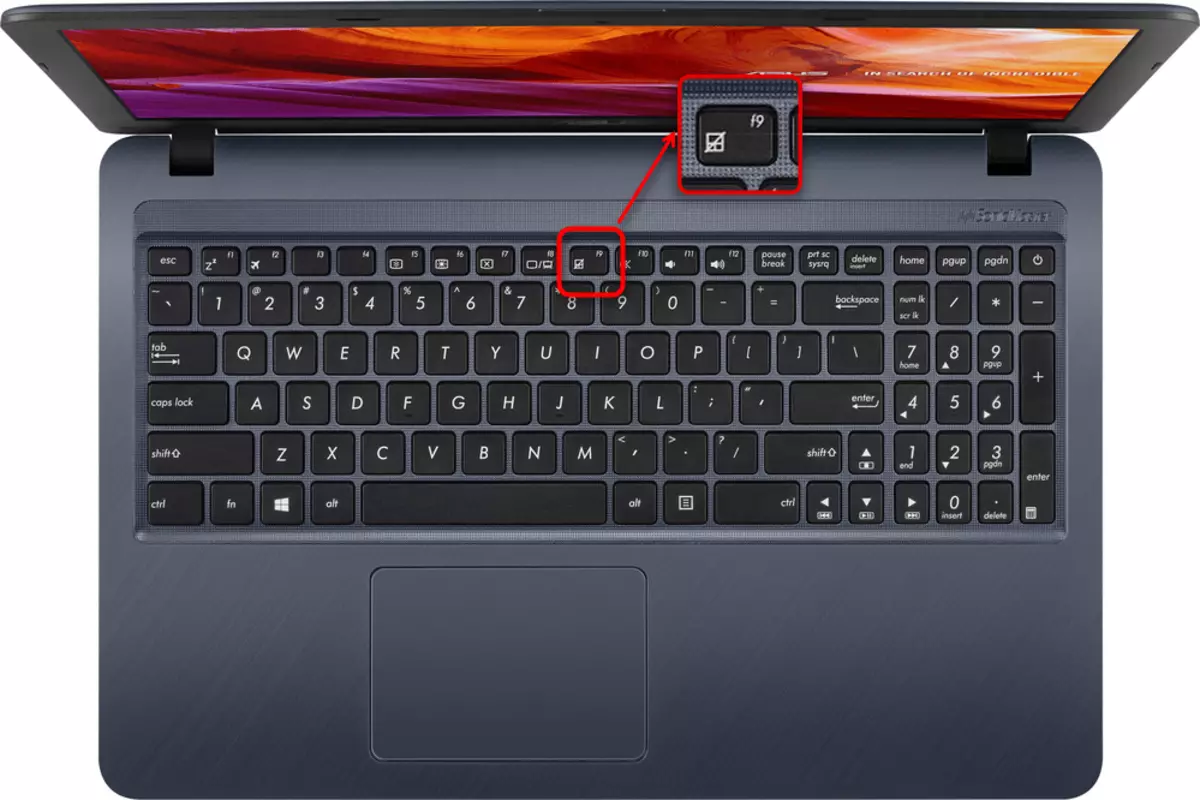
Nyem tsuas F6 / F9 lossis ua nws ua ke nrog FN muaj nyob ntawm txoj haujlwm ntawm cov F-yuam sij. Yog tias lawv ua lawv txoj hmoo ntau nplua mias (kho qhov ci ci, lub suab, lub backlight ntawm cov keyboard, thiab lwm yam), nws txhais tau tias tsuas yog nias ib qho tseem ceeb. Txwv tsis pub, koj yuav tsum siv cov kev sib xyaw tseem ceeb. Los ntawm txoj kev, qhov tseem ceeb hom ntawm cov yuam sij los ntawm f-kab koj tuaj yeem hloov lub sijhawm twg los tau.
TouchPad Chaw
Cov qauv thoob ntiaj teb rau txhua lub qhov rais niaj hnub - siv "Pawg" tswj vaj huam sib luag ". Daim ntawv thov system no yog nyob rau hauv txhua version ntawm OS thiab tso cai rau koj kom yooj yim tswj tus touchpad.
- Qhib "Pib", hu rau tus tswj vaj huam sib luag. Mus rau "nas" qeb - txhua qhov no yog ua tiav los ntawm kev teeb tsa qhov pom raws li "icons" lossis nrhiav nws hauv kev tshawb.
- Lub qhov rai tshiab yuav tshwm sim nyob rau hauv uas hloov mus rau "Ntaus Chaw" lossis "Elan" tab (lub npe yog nyob ntawm cov chaw tsim khoom ntawm lub vaj huam sib luag). Yog tias nyob ntawm no koj pom tias "pab" khawm yog muaj rau nyem, siv nws thiab siv cov kev hloov pauv kom tus toupw nyiaj tau dua.
- Yog li, tus kov kov twg tsis ua haujlwm tsuas yog nyob rau hauv parallel nrog txuas nrog tus nas sib txuas nws yog ib qho tsim nyog los tshem tawm lub npov los ntawm txoj cai sab hauv. Ntaus nrog kev sib txuas. Sab nraud txiav txim siab. USB li "thiab nyem" OK ".
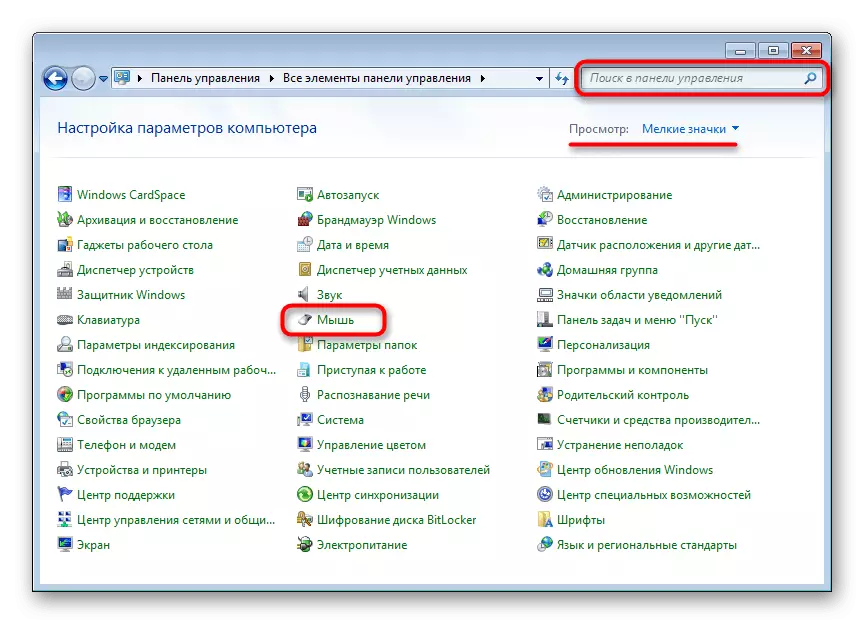

Lub rooj nyob hauv kev txiav txim siab tej zaum yuav tsis yog: nws nyob ntawm seb tus tsav tsheb rau lub vaj huam sib luag kov tau nruab rau hauv lub operating system. Coj kom zoo dua ntawm 4 tsab xov xwm kom kho tau ua tsis tau.

Lov tes haujlwm hauv Windows
Ib qho teeb meem tsis tshua muaj, txawm li cas los tsim nyog los xyuas cov muaj cov laptop nrog lub touchscreen zaub. Rau qee qhov laj thawj, kev khiav hauj lwm tshwm sim software ntawm tus neeg tsav tsheb touchpad thiab cov kev pabcuam tawm tswv yim siv tus cwj mem, uas yog vim li cas thiaj qhia tau cov cuab yeej tsis ua haujlwm. Kuaj xyuas yog tias nws ua tau, koj tuaj yeem tua cov kev pabcuam.
- Khiav tus thawj tswj hwm "Tus Thawj Tswj Haujlwm" los ntawm nias Ctrl + Hloov + esc Kely Yog Tias Koj Siv Windows 10. Hloov mus rau "Kev Pabcuam" tab. Hauv Windows 7, koj yuav tsum khiav lwm daim ntawv thov - "kev pabcuam", piv txwv li, los ntawm kev tshawb hauv qhov "pib".
Hauv cov npe, nrhiav cov kev pabcuam uas hu ua "Tabletinuterservice".
- Nyem rau ntawm nws txoj cai-nias thiab xaiv "Nres". Txawm li cas los xij, koj tuaj yeem nyem thiab "rov pib dua" nrog kev rov pib dua ntawm lub laptop, tsis hais txog kev xaiv ntawm kev xaiv.
- Yog tias nws tau pab, tab sis koj siv cov stylus, koj tuaj yeem sim ua kom cov kev pabcuam thiab tshuaj xyuas nws yuav cuam tshuam li cas rau kev ua tau zoo ntawm touchpad tam sim no.
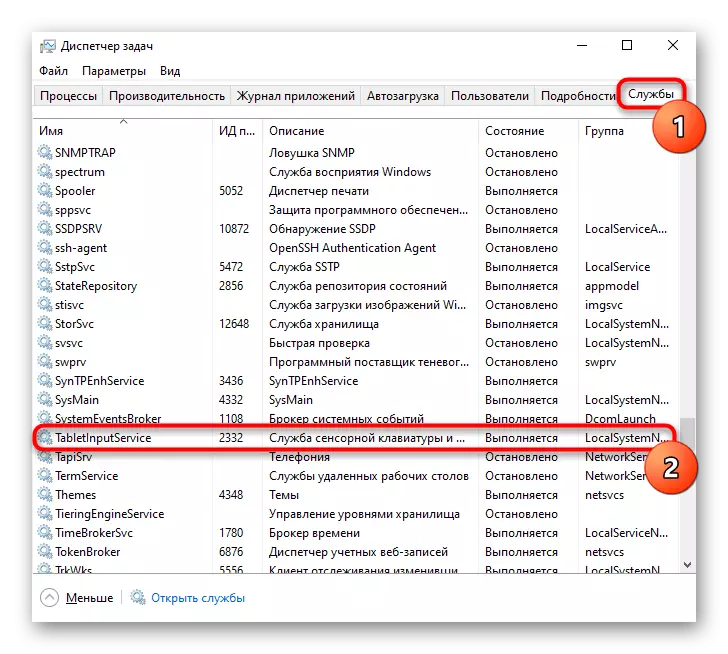

Ua rau 3: Touchpad xiam oob qhab hauv BIOS
Feem ntau, tus touchpad yog tsuas yog xiam oob qhab hauv BIOS - feem ntau qhov no ua rau tus neeg siv los ntawm qhov yooj yim, tab sis tsis nco qab lub sijhawm thaum lawv xav tau txais txiaj ntsig. Tsawg feem ntau nws tshwm sim los ntawm lub caij nyoog lossis tom qab pib dua BIOS chaw.
Thaum koj qhib lub laptop ntau zaus thiab nrawm rau tus yuam sij rau tus tsim tawm rau Bios cov tswv yim. Yog tias koj tsis paub dab tsi ntawm tus yuam sij, nyeem ib tsab xov xwm.
Nyeem ntxiv: Peb nkag rau BIOS rau ntawm Asus laptop
Nyem rau ntawm ntu "qib siab ntawm cov keyboard thiab nrhiav" sab hauv taw tes "kev xaiv muaj. Nyem rau ntawm nws nrog tus sau nkag thiab hloov cov xwm txheej rau "siv". Tom qab ntawd nias F10 tus yuam sij kom txuag tau cov chaw thiab tawm ntawm BIOS nrog lub kaw lus pib ntxiv.
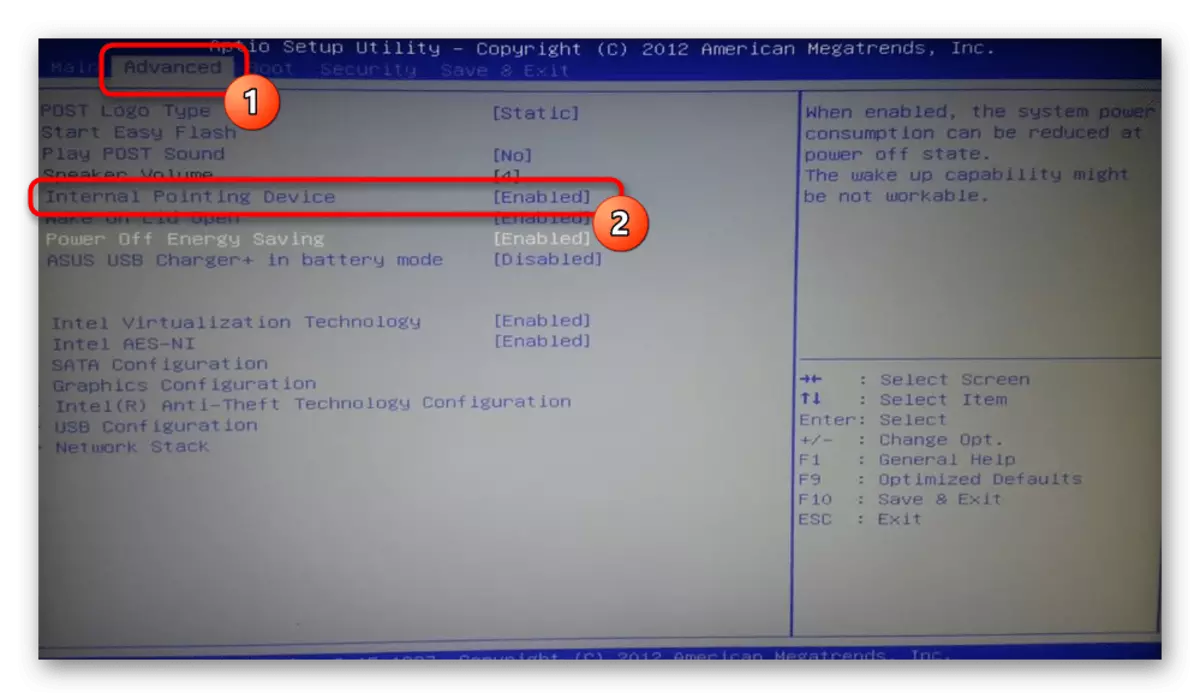
Kev ua si thiab tsuas yog tsis siv nyiaj txiag kuj tuaj yeem yog tus ua UEFI interface (uas yog, nrog lub khauj khaum). Yog tias koj muaj xws li, thawj zaug mus rau hom Advanced "Advanced hom" - sib raug rau lub pob lossis nias lub pob F7.
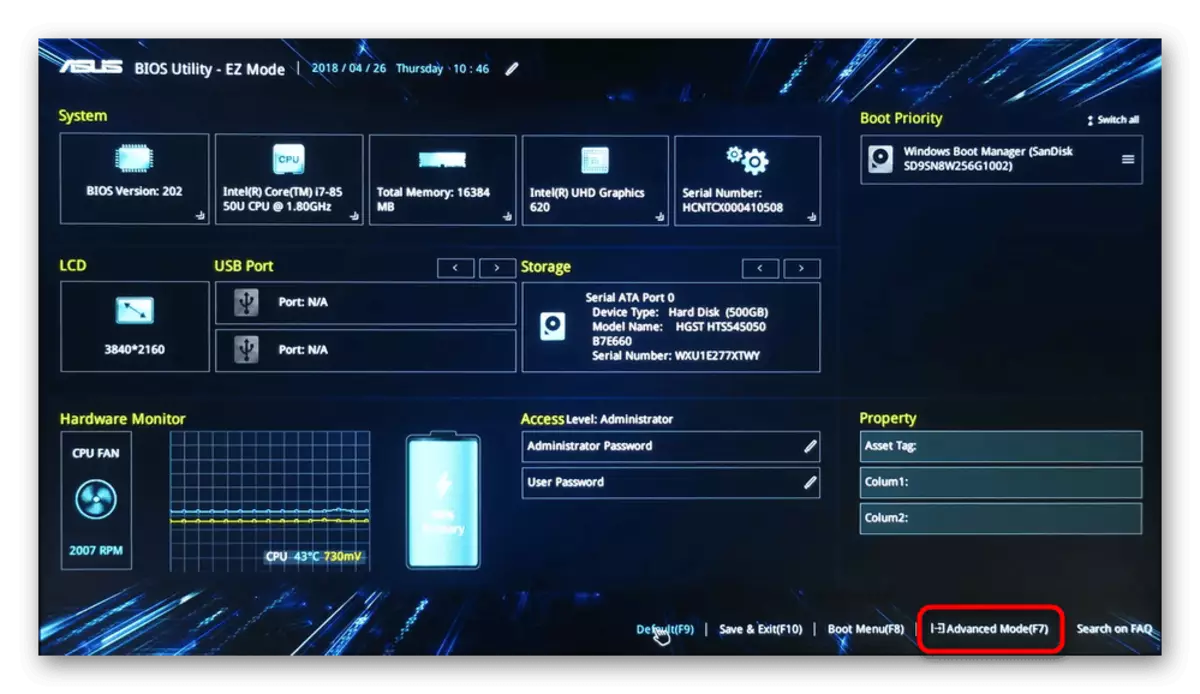
Tom ntej no koj yuav tsum tau ua ib yam uas tau piav qhia nyob rau hauv nqe lus hais txog cov li BIOS li qub.

Muaj ib lub caij nyoog uas kev tswj hwm tus touchpad tsis nyob hauv txhua BIOS laptop thiab. Yog li ntawd, yog tias koj tsis pom qhov kev xaiv tshwj xeeb, tsuas yog mus rau lwm ntu ntawm tsab xov xwm.
CIM 4: Cov teeb meem tsav tsheb
Tus tsav tsheb raws li tag nrho yuav tsum tsis txhob cuam tshuam rau kev ua tau zoo ntawm touchpad - cov haujlwm yooj yim (nias sab laug thiab xis khawm) tau ua yog tsis muaj nws. Txawm li cas los xij, yog tias qee qhov kev ua tsis zoo nrog nws, nws yog qhov ua tau rau kev coj tus cwj pwm tsis tau txais txiaj ntsig ntawm tus touchpad nkaus.Koj tuaj yeem rub tawm tus tsav tsheb rau tus touchpad hauv kev sib txawv, yog li peb hais kom paub koj tus kheej nrog ib tsab xov xwm txawv ntawm cov ncauj lus no. Qhia kom meej qhov tseeb uas qee zaus lub touchpad nres ua haujlwm tom qab nws yog qhov nyuaj rau qhov no (thiab koj tuaj yeem sim nrhiav thiab nruab cov version yav dhau los.
Nyeem ntxiv: Download Tus Neeg Tsav Tsheb Rau Asus Laptops
Hauv tib txoj kev, peb yuav xav xaiv cov kev xaiv ntxiv uas tuaj yeem pab tau, thiab thawj zaug yog lub zos rov qab los.
Reinstall Tsav Tsheb
Kev nrawm rov los cuam tshuam nrog kev teeb tsa ntawm cov muaj version ntawm tus tsav nyob rau sab saum toj ntawm tib yam.
- Hu rau "Tus Thawj Tswj Ntaus Ntawv" nrhiav nws hauv "pib" lossis nyem rau ntawm lub khawm nas txoj cai (Windows 10) thiab xaiv cov khoom xav tau.
- Tso lub "nas thiab lwm cov khoom siv"
- Tshaj tawm txoj hlua no thiab ntawm cov txheej txheem, nyem rau ntawm lub pob hloov tshiab.
- Ntawm no koj xav tau cov kev xaiv "Xaiv tus tsav los ntawm cov npe muaj tsav tsheb nyob rau hauv lub computer."
- Hauv cov ntawv teev cov ntaus ntawv, xaiv tus tsav tsheb nas, thawb lub npe thiab version. Yog tias tsis muaj lub npe zoo sib xws, xaiv "HID-RAWS MO MINA" lossis "HID-SOFTE ntaus".
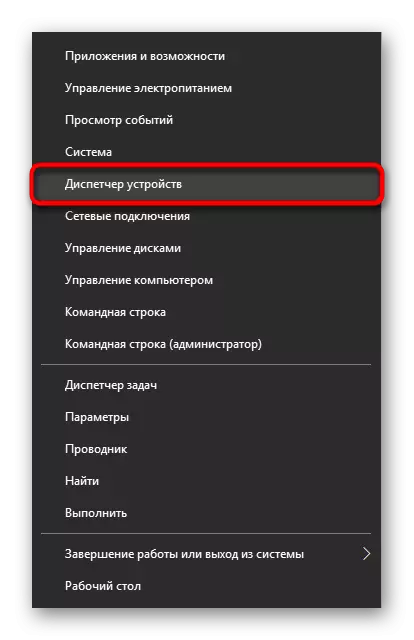
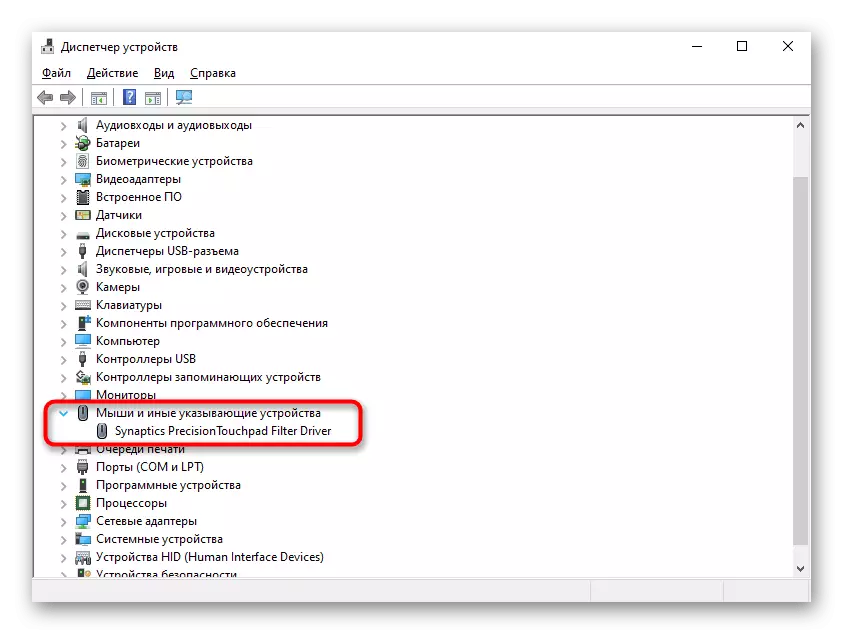
Tej zaum hloov ib kab nrog lub npe ntawm touchpad, koj yuav tsuas pom cov lus sau "HID-RAWS LI". Thaum txuas cov nas ua cov khoom siv ib ntus hauv "nas thiab lwm cov khoom siv", feem ntau yuav muaj ob lub cuab yeej siv nrog cov npe zoo sib xws. Txiav txim siab qhov twg touchpad, thiab qhov twg tus nas tuaj yeem yooj yim: yooj yim ib ntawm ob kab no, thiab tom qab ntawd discon usb nas los ntawm lub laptop. Yog hais tias txoj hlua faib tseem nyob, nws txhais tau tias nws yog TouchPad, yog tias tsis yog, nws yog nas. Thaum rov txuas, nws yuav rov zoo ib yam hauv cov npe.
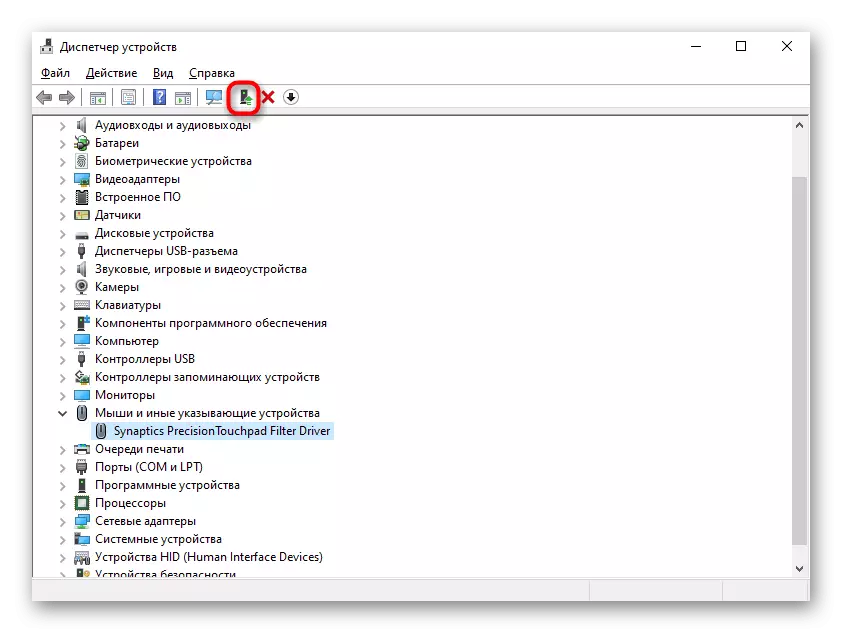


Rho Tawm Tsav Tsheb
Yog tias tus neeg tsav tsheb tau nruab rau saum cov qauv tam sim no ntawm cov txiaj ntsig, sim rho tawm cov software no ua ntej, thiab tom qab ntawd nruab.
- Hauv tus thawj tswj ntaus ntawv, xaiv tib txoj hlua nrog touchpad, nyem lub khawm kho vajtse tshem tawm ntawm lub toolbar.
- Txawm hais tias lub npe ntawm cov khoom, qhov tseeb nws tau raug tshem tawm, ntawm chav kawm, tus tsav tsheb, thiab cov cuab yeej nws tus kheej tua tawm mus rau tom ntej ntawm lub system. Nyob rau hauv lub qhov rai tom ntej, muab ib tug zuam ib sab ntawm cov tsav deletion kab (yog tias muaj xws li) thiab nyem "Rho tawm".
- Tam sim no nyob rau hauv yuav tsum tau reboot lub laptop, thiab tom qab ntawd nruab tus neeg tsav tsheb los ntawm ib qho ntawm cov kev muaj. Txawm li cas los xij, peb qhia meej tias hauv cov version niaj hnub thaum koj qhib lub laptop, tus neeg tsav tsheb thoob plaws, yog li kev ua haujlwm ntawm tus touchpad tuaj yeem tshawb xyuas tau nyob rau theem no. Hu rau phau ntawv installation yog tom qab ntawd thaum cov keeb kwm yav dhau los tau tsis tshwm sim.
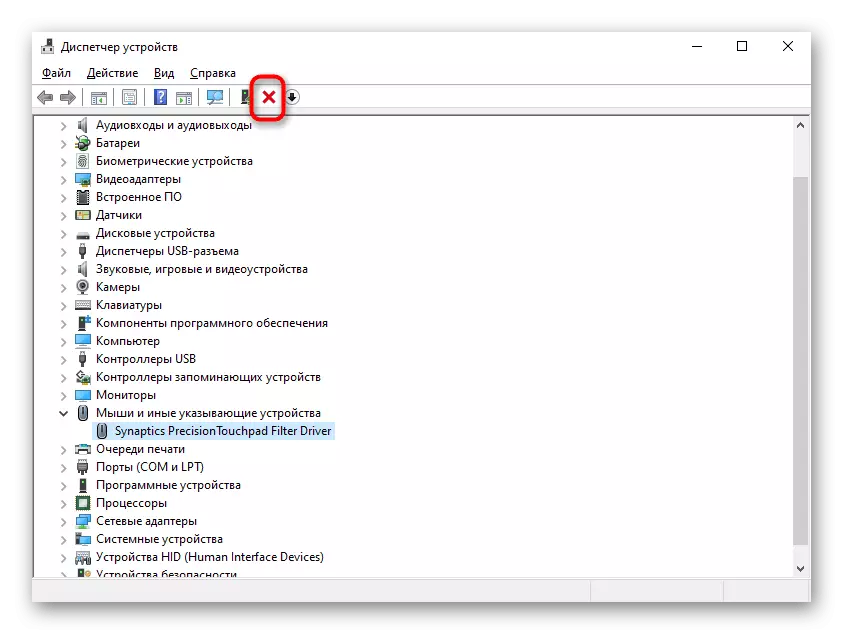
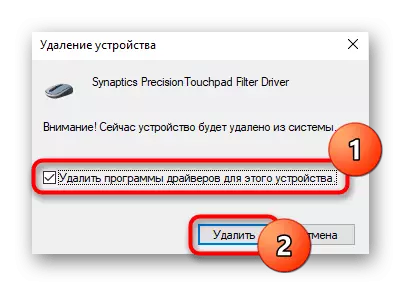
Siv Mycasus program
Rau txhua tus tswv ntawm Asus laptops nrog Windows 10, lub tuam txhab tau tsim cov software uas muaj npe nrov, uas yog ib yam dab tsi xws li Devys Chaw Tswj Xyuas. Ntawm no hauv tshooj kev kuaj mob muaj ib qho "Tsav Tsheb Yuam Kev" Sim ua cov cuab yeej no los tshawb rau cov software ua haujlwm cuam tshuam nrog TouchPad. Yog tias qhov no tsis pab, siv cov pob zeb "lwm yam los tshawb nrhiav cov ntaub ntawv ntxiv lossis nkag mus rau cov kev pabcuam txhawb nqa.
Qhia meej tias, txawm tias muaj cov nplais "cov cuab yeej tshawb xyuas", kev ua haujlwm ntawm TouchPad tsis luam tawm. Ntawm lub tuam txhab tus tswv lub vev xaib nplooj ntawv teev cov npe ntawm cov cuab yeej uas tau sim, thiab lub vaj huam sib luag kov tsis siv rau lawv. Thaum tsis muaj qhov kev kawm ntawm koj lub laptop, rub tawm nws los ntawm cov txuas hauv qab no (rub tawm yog muaj nyob ntawm MS khw).
Rub tawm Morasus los ntawm Microsoft Store
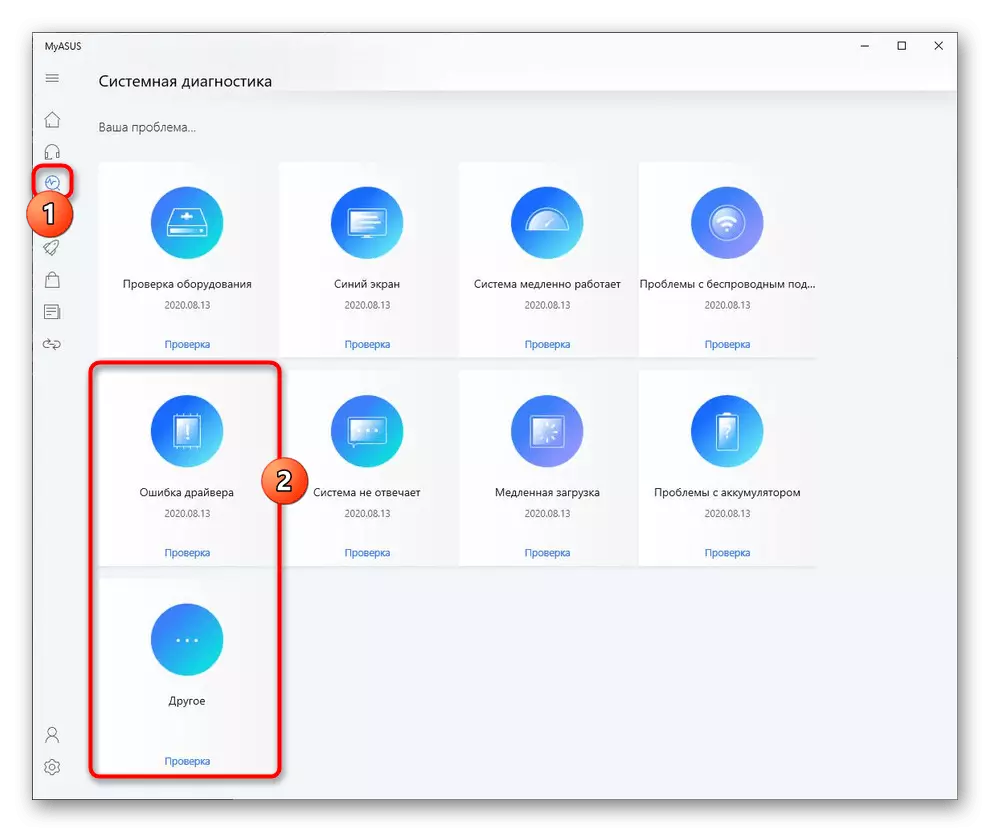
Ua rau 5: Sib tw ua si
Cov software ua tsis zoo no tseem tuaj yeem tiv thaiv kev ua haujlwm ntawm TouchPad, nrog rau ib qho sib xyaw. Yog tias nws tsis ua haujlwm nrog tsis muaj qhov pom thiab, tej zaum, muaj cov tshuaj pleev qhov tseeb nrog cov tshuaj tiv thaiv software lossis tsawg kawg yog lub scanner uas tsis xav tau teeb tsa.
Nyeem ntxiv: Sib ntaus sib tua cov kab mob computer

Ua rau 6: Teeb Meem Kho Vajtse
Hmoov tsis zoo, tsim kev ua haujlwm ntawm TouchPad software cov cuab yeej tsis yog ib txwm ua tau. Qhov laj thawj xaus ntawm cov khoom siv tau tsuas yog muab tshem tawm lub cev. Raws li txoj cai, nws yog preceded los ntawm ib tus neeg muaj lub laptop: tus ntaus ntawv poob, raug dej nyab nrog cov kua, tau raug qhia thiab tsis raug sau.
Nyob rau hauv lub vaj huam sib luag sensor muaj ib tus kws paub tsim qauv: Electronics thiab tsheb ciav hlau. Tus nqi yuav, piv txwv li, oxidize, overdo nws, thiab lub tsheb ciav hlau - piam. Ntawm chav kawm, qhov no ntawm Breakage tshwm sim thiab nyob rau hauv qhov kev txiav txim ntawm lub sijhawm ua haujlwm, thiab tsis txhaum tus tswv ntawm lub laptop. Txawm li cas los xij, lub voj yuav thiab tsuas yog txav mus deb los yog tsis tag puv qab tom qab kev sib tw dhau los ntawm lub laptop. Txhawm rau txiav txim siab qhov teeb meem ntawm ib tus neeg dog dig yuav tsis ua haujlwm - tsuas yog tus kws tshaj lij ntawm lub chaw pabcuam tuaj yeem ua, qhov twg lub laptop yuav tsum tau ntaus nqi rau kev kuaj mob. Cov neeg siv tau sim ua kom cov laptop thiab tshawb xyuas qhov chaw ntawm TouchPad rau qhov muaj teeb meem ntawm kev mus yuav khoom tshiab lossis, piv txwv li, ntawm Avito rau tib tus qauv.
